Las fuentes bonitas pueden ayudarle a crear un sitio web impresionante, pero también pueden poner en peligro su sitio web.
Si utiliza Google Fonts, como ocurre con muchos temas de WordPress por defecto, puede estar infringiendo la normativa de la UE sobre protección de datos, como el RGPD (Reglamento General de Protección de Datos). Esto puede acarrear multas cuantiosas y problemas legales, sobre todo si tienes visitantes de Europa.
Pero no te preocupes, hay soluciones. En este artículo, exploraremos los problemas de privacidad que rodean a Google Fonts y te mostraremos cómo hacer que tu sitio web WordPress sea respetuoso con la privacidad.
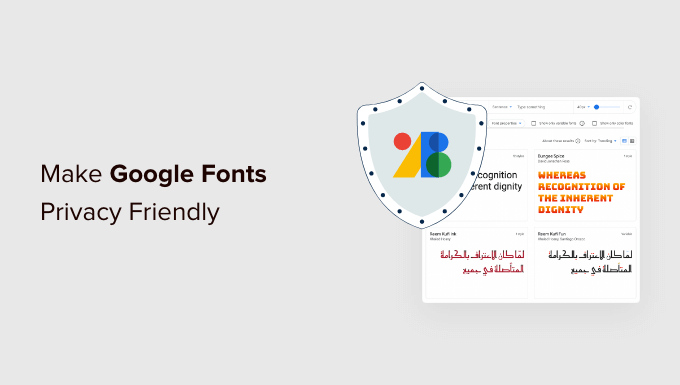
¿Por qué las fuentes de Google no son respetuosas con la privacidad?
La tipografía de su sitio web WordPressjuega un perfil importante en su diseño e identidad de marca. Por eso, muchos propietarios de sitios web personalizan su tipografía utilizando Google Fonts.
Sin embargo, cuando alguien visita un sitio web que utiliza Google Fonts, su dirección IP es conectada por Google cuando se cargan las fuentes. Esto se hace sin el consentimiento del usuario, y la Unión Europea lo considera una infracción de la normativa sobre privacidad.
Esto significa que los sitios web que utilizan Google Fonts ya no cumplen el RGPD. Se trata de una consideración legal importante si tiene visitantes en su sitio web procedentes de la Unión Europea, ya que puede hacerle responsable de daños y perjuicios (por supuesto, debe consultar a sus asesores legales antes de tomar cualquier medida).
Dicho esto, vamos a ver cómo hacer que Google Fonts sea respetuoso con la privacidad. Vamos a cubrir dos métodos, y se puede utilizar la siguiente lista para saltar a la que desea utilizar:
Método 1: Alojar Google Fonts localmente en WordPress
Una forma de proteger la privacidad de las Google Fonts es alojarlas localmente en WordPress. Por suerte, es fácil hacerlo mediante un plugin.
Lo primero que tienes que hacer es instalar y activar el plugin OMGF (Optimize My Google Fonts). Para más detalles, consulta nuestra guía paso a paso sobre cómo instalar un plugin de WordPress.
Una vez activado, debe visitar Ajustes ” Optimizar Google Fonts para configurar el plugin. A continuación, vaya a “Fuentes locales”.
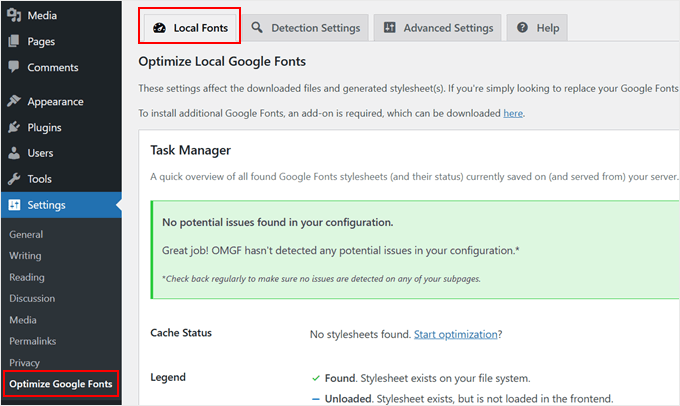
Verás que la configuración por defecto sustituirá automáticamente tus Google Fonts por copias alojadas localmente.
Todo lo que tiene que hacer es desplazarse por la página y asegurarse de que la “Opción de visualización de fuentes” tiene seleccionado por defecto “Intercambiar (recomendado)”.
Después, basta con hacer clic en el botón “Guardar y optimizar” situado en la parte inferior de la página.
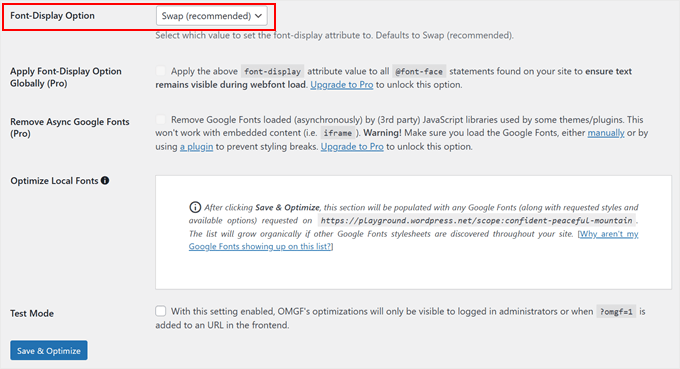
Verás un mensaje en la parte superior de la pantalla que dice: “Optimización completada correctamente”. Las fuentes de Google ya están alojadas localmente.
Para obtener más información, consulte nuestra guía sobre cómo alojar fuentes regionales en WordPress, incluyendo cómo hacerlo manualmente sin un plugin.
Método 2: Desactivar Google Fonts en WordPress
Otra forma de evitar los problemas de privacidad derivados del uso de Google Fonts es desactivarlas por completo y utilizar simplemente las fuentes del sistema instaladas en los ordenadores de tus usuarios. Nosotros hicimos esto cuando rediseñamos el sitio web de WPBeginner, y mejoró los tiempos de carga de nuestra página.
Sólo tienes que instalar y activar el plugin Desactivar y eliminar Google Fonts. Para más detalles, consulta nuestra guía paso a paso sobre cómo instalar un plugin de WordPress.
Una vez activado, el plugin desactivará automáticamente todas las Google Fonts utilizadas por tu tema y plugins. No es necesario configurarlo.
Ahora, WordPress utilizará automáticamente una fuente por defecto en lugar de las Google Fonts que se estaban utilizando. Si desea elegir fuentes diferentes, consulte nuestra guía sobre cómo cambiar las fuentes de su tema de WordPress.
Puede obtener más información en nuestra guía sobre cómo desactivar Google Fonts en su sitio web de WordPress.
Guías de expertos sobre la privacidad de WordPress y el cumplimiento del RGPD
Esperamos que este tutorial te haya ayudado a aprender cómo hacer que Google Fonts sea respetuoso con la privacidad. Puede que también quieras ver otros artículos relacionados con la protección de datos en WordPress y el cumplimiento del RGPD:
- Guía definitiva sobre WordPress y el cumplimiento del RGPD
- Cómo añadir una ventana emergente de cookies en WordPress para RGPD/CCPA
- Cómo añadir una casilla de verificación de privacidad de comentarios RGPD en WordPress
- Cómo dejar de almacenar la dirección IP en los comentarios de WordPress
- Cómo crear formularios que cumplan el RGPD en WordPress
- Los mejores plugins de WordPress para mejorar el cumplimiento del RGPD
- Cómo añadir una política de privacidad en WordPress
- Cómo desactivar Google Fonts en su sitio web WordPress
If you liked this article, then please subscribe to our YouTube Channel for WordPress video tutorials. You can also find us on Twitter and Facebook.





Jiří Vaněk
Thanks for the tutorial. I operate a website in the Czech Republic that is subject to GDPR legislation. For that reason, we also need to inform users of the fact that there is a mechanism on the website that collects data about their activity. We call it cookie banner. The user must be informed and allow or disable this collection.
I downloaded the Google font on a recommendation and use it locally on FTP. I also did it for the speed of the site. So thanks for the tutorial.
However, just asking, I assume that if I use other Google services like analytics or adsense, then the situation is the same and basically the user data goes to the third party again.
WPBeginner Support
Correct, you would need to use another plugin or tool to have that information be GDPR safe.
Admin
Jiří Vaněk
Thanks for confirming my hunch about GPDR. You have basically confirmed to me that unfortunately no third party services can be used without the Cookie Banner. So I will act accordingly.